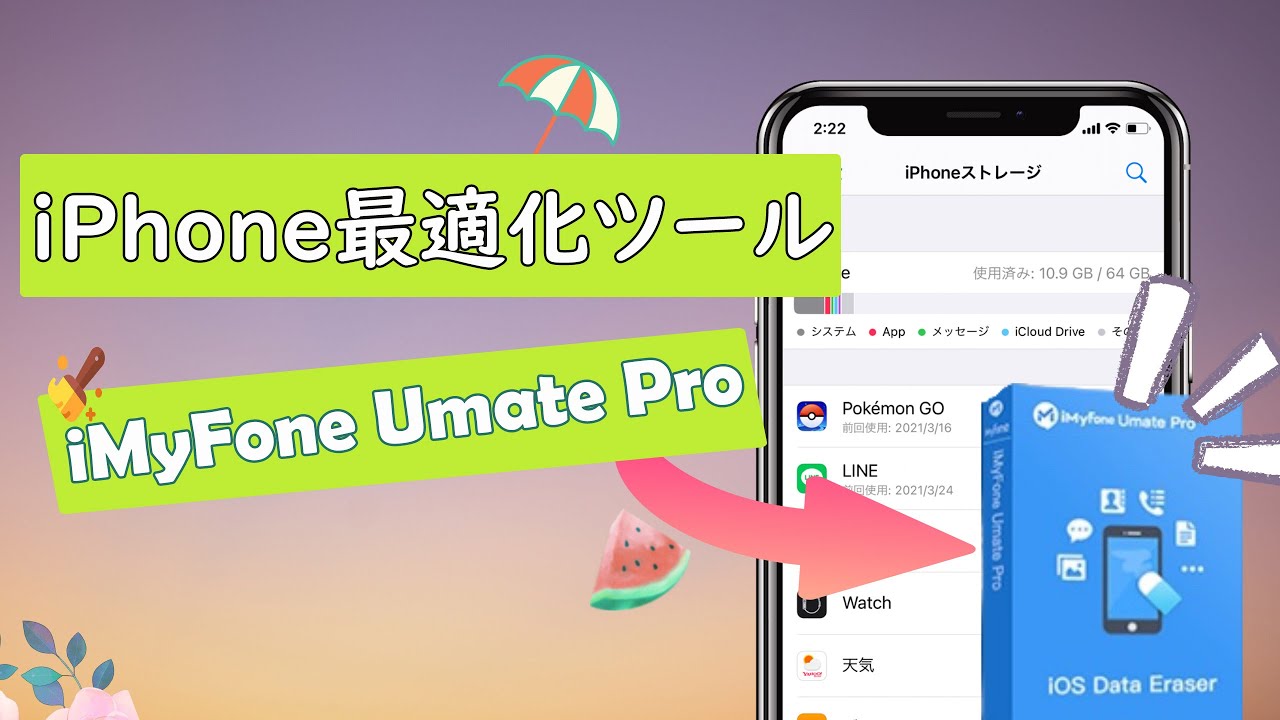「iPhoneのストレージがいっぱいです」というメッセージがスクリーンに表示されました。すぐさま、フォトライブラリに保存している画像をいくつか削除すれば空き容量を増やすことができる、と思うでしょう。
しかし、写真や動画を削除した後もiPhone上の情報には依然としてストレージがいっぱいですと表示されるのです。これを経験したことがある人なら、非常にイライラする事態だと賛同するでしょう。そんなあなたのために、この記事ではなぜこのような事態が起きるのか理由を分析するとともに、関連する解決策をお伝えします。
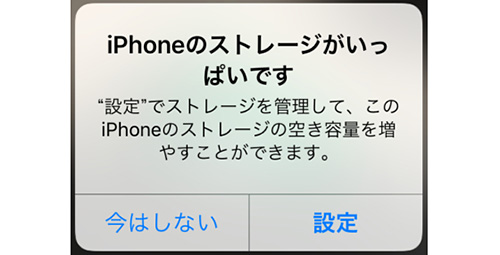
- Part 1.写真を削除した後もまだストレージがいっぱいなのはなぜ?
- Part 2.写真を削除してもiPhoneのストレージがいっぱいな場合の解決策は?
- Part 3.ストレージ管理のためのさらなるコツ
1.写真を削除した後もまだストレージがいっぱいの原因
この問題が起こる理由は主に2つあります。
- 通常、選択した写真の「削除」ボタンをクリックさえすれば、iPhoneの中の要らない写真が消去できると思っているのです。しかし、実際はそれだけでは写真は削除されません。その後写真は「最近削除した項目」という名前の特別なアルバムに移動しただけなのです。
- 写真を削除しても、iPhoneのストレージはたった20%しか解放することができません。サードパーティアプリから発生する削除が必要な大量のキャッシュや不完全な断片データがあって、思っているよりもこれらのデータがストレージのスペースを食っているかもしれないのです。
上記の理由から、写真を全て削除してもiPhoneのストレージ容量が全く減らない理由が理解できるのではないでしょうか。心配は無用です、本記事ではこの問題を解決する方法をお教えします。
2.写真を削除してもiPhoneのストレージがいっぱいな場合の解決策
2.1 「最近削除した項目」を全削除
この方法を利用したい場合は、下記の手順に従うだけでOKです。
写真アプリを立ち上げて、通常スクリーンの下部にあるアルバムをタップして、アルバム一覧の中から最近削除した項目をクリックしてください。
そして、iPhoneのスクリーンの右上端にある選択をクリックしてください。その後、下部にある全て削除をクリックします。削除操作を確認すれば終了です。
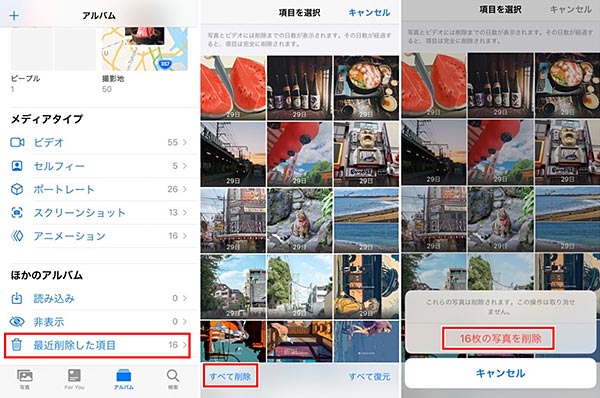
これで、「設定」>「一般」>「iPhoneストレージ」から最新のiPhoneストレージ状況を確認することができます。もし少しも容量が解放されずに削除前と同じままなら、削除した写真データを実はまだ削除し切れていない、という奇妙な不具合に遭遇している可能性があります。これを解決するには、下記の方法をお試しいただけます。
2.2 端末のストレージ容量を完全に解放する方法
すでに分析したように、写真を削除するだけではストレージ問題の長期的な解決策にはなりません。しばらくすると、「iPhoneストレージがいっぱいです」という問題の厄介なリマインダーが届くでしょう。容量を完全に解放するには、あなたの端末の容量の大部分を奪っているものが何なのか、総合的な診断を行うことをおすすめします。
「iMyFone Umate Pro」は非常に便利なクリーニングツールで、特にストレージ満杯問題を解決するのに便利です。このアプリを使うと、いまだにiPhone内に残っている隠れたゴミデータや削除済みのファイルを一掃し、iPhoneのストレージを確保することができます。
Umate Pro iPhoneデータ消去をおすすめする理由
- ワンクリックで問題を検知:「ワンクリックで容量解放」モードではどのくらいの容量を解放できるか診断することができ、どの部分が容量を最も食っているのか示してくれます。ワンクリックするだけでこれらの情報を得ることができ、ほとんど時間がかかりません。
- すべてのデータを消去(サードパーティアプリを含む):「個人フラグメントを消去」モードを使って、サードパーティアプリから絶えず生成される不完全な写真の断片データを削除することができます。
- 削除済みアプリファイルを消去:iPhone上にまだ残っている過去に削除したアプリファイルは、「削除されたファイルを消去」モードでスキャンして消去することができ、容量を食ってしまう隙を与えません。
- 様々なデータに対応:テキストや写真、動画、リンク、ドキュメント、グループメディアなど、サードパーティアプリからのデータ削除を助けることができ、iPhoneにできるだけ多く容量を確保してくれます。
詳細な文字版操作手順は下記の通りです。
ステップ1.Umate Proをパソコンにダウンロードおよびインストールするところから始めてください。次にケーブルで端末をパソコンのシステムに接続します。
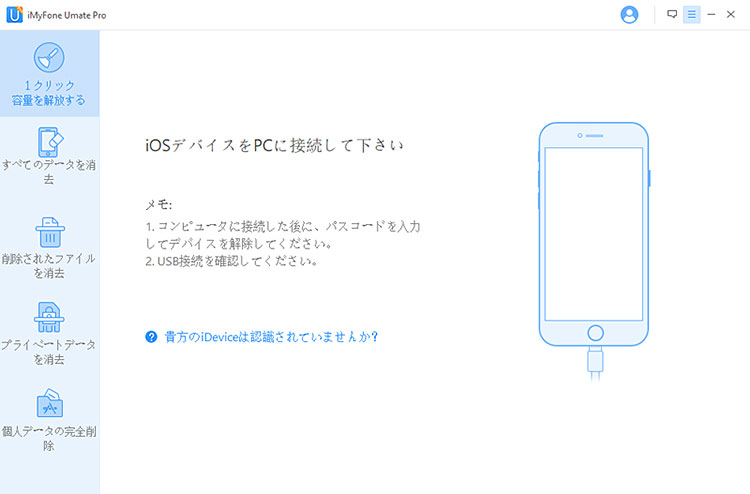
ステップ2.いくつかあるUmate Proの消去モードの中から、ご希望にあったものを選択してください。
①「ワンクリックで容量解放」モードを選ぶと、全体容量の大部分を食っているデータがどんなデータなのか探し出すことができ、そこから選択してデータを削除することができます。
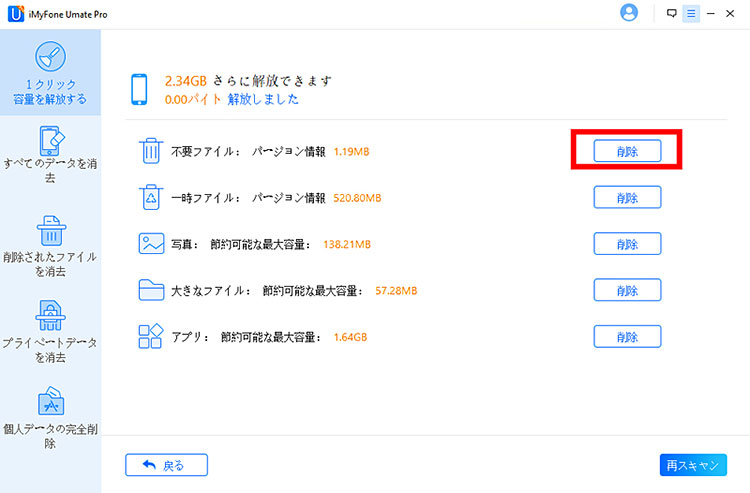
②「個人フラグメントを消去」モードを選ぶと、サードパーティアプリから絶えず生成される不完全な写真の断片データを削除することができます。
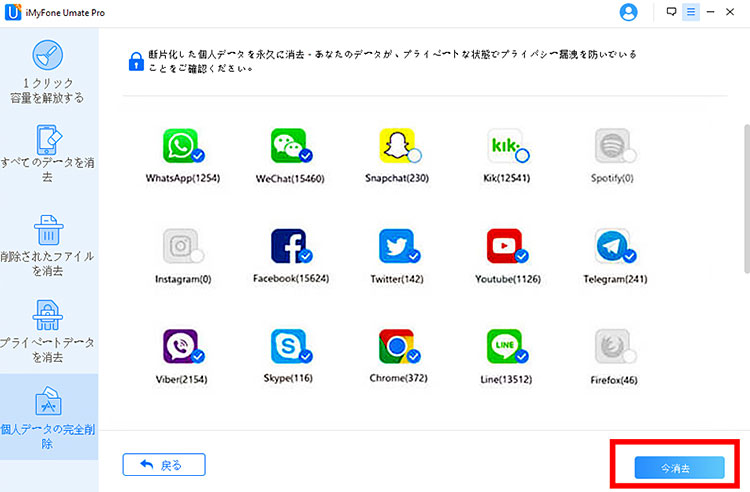
③「削除されたファイルを消去」モードを選ぶと、削除済みのファイルを消去し、これらの隠れたゴミデータが容量を食うのを防いでくれます。
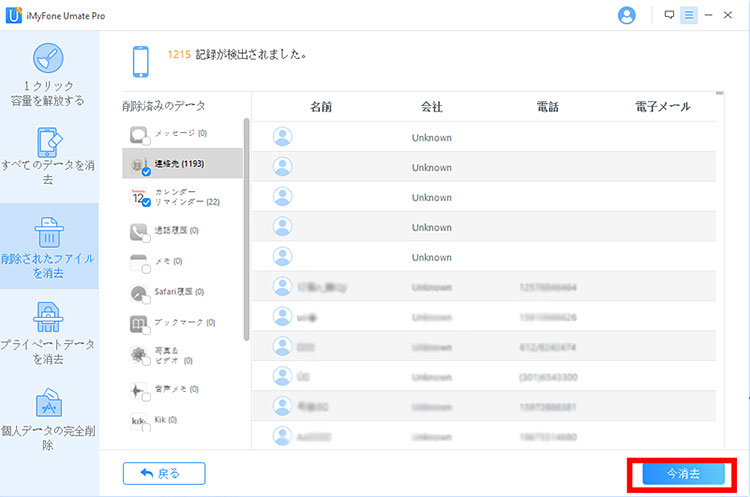
ステップ3.スキャンが終わったら、データをプレビューして消去するものを選択できます。使用したモードに応じて「クリーン」または「今すぐ消去」をクリックすると、不要なデータを削除し容量を解放することができます。
3.ストレージ管理のためのさらなるコツ
上記の2つの方法をご紹介しましたので、写真を削除した後にiPhone容量がいっぱいになる問題は解決できたかと思います。ストレージをより上手に管理するために、いくつかコツをご紹介します。
- 1つ目は、iPhoneストレージの最適化を有効にする方法です。iCloudストレージのプランを購入していてiCloud上に十分な容量がある場合は、この方法を使えば端末上の写真データを圧縮化してサイズを小さくし、高解像度画像はiCloudに保管することができます。そうすれば、端末にはよりたくさんの容量を残すことができます。
- もう1つの方法は写真やデータ容量の大きいファイルをパソコンや外部端末にバックアップする方法です。ただ、安全な場所に保存し、データが破損しないようにするのを忘れないでください。
最後に
iPhoneストレージの需要が高まってきている中、データ容量が足りなくなるのは非常によくある事態です。写真を削除してiPhoneの容量を確保しようとしているのであれば、「削除済みの写真アルバム」を綺麗にするのを忘れないでください。しかし、容量を食っているのが本当はどんなデータなのか、実際の状況を調査するほうがよいです。そうすれば、写真を削除した後も容量がいっぱいなままになる問題に頻繁に遭遇することはなくなるでしょう。